如何在 Excel 中将 yyyymmddhhmmss 日期格式转换为正常日期时间?
在 Excel 中,我们始终尝试以 dd-mm-yyyy hh:mm:ss 的格式显示日期和时间,这是我们在 Excel 中使用日期和时间时的标准格式。但是,当日期和时间以其他格式给出时,一些用户可能会感到不方便使用它们,因为他们可能一直只使用标准格式。通常,在 Excel 中,当我们在工作表中输入任何格式的日期和时间时,它将直接转换为标准格式。如果我们尝试手动将任何其他格式转换为标准格式,则可能是一个耗时且不准确的过程,因为我们需要手动更改每个日期。
阅读本教程,了解如何在 Excel 中将 YYYYMMDDHHMMSS 格式转换为标准格式。我们可以使用 Excel 中支持的公式来完成此任务。
将“yyyymmddhhmmss”日期格式转换为正常日期时间
在这里,我们将首先使用公式获取任何一个结果,然后使用自动填充柄获取所有结果。让我们来看一下在 Excel 中将 YYYY-MM-DD 格式转换为正常日期格式的简单过程。
步骤 1
考虑一个 Excel 工作表,其中数据是以“yyyymmddhhmmss”格式表示的日期列表,如下面的图像所示。
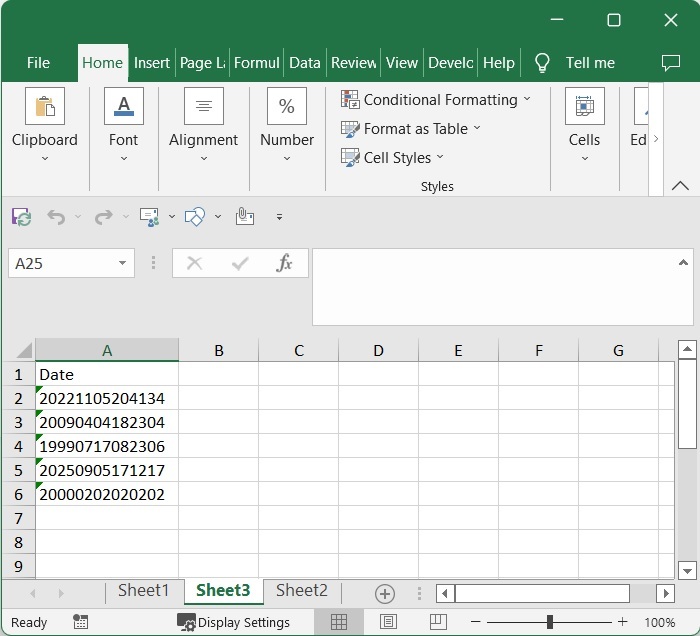
现在,在单元格 B2 中,单击一个空单元格并输入以下公式:
=TEXT(DATE(LEFT(A2,4),MID(A2,5,2),MID(A2,7,2))+TIME(MID(A2,9,2),MID(A2,11,2),MID(A2,13,2)),"dd/mm/yyyy hh:mm:ss")
然后单击 Enter 以获取我们的第一个结果,它看起来类似于下面的图像。在公式中,A2 是单元格的地址,我们的值在工作表中存在于该单元格中。
空单元格 > 公式 > Enter
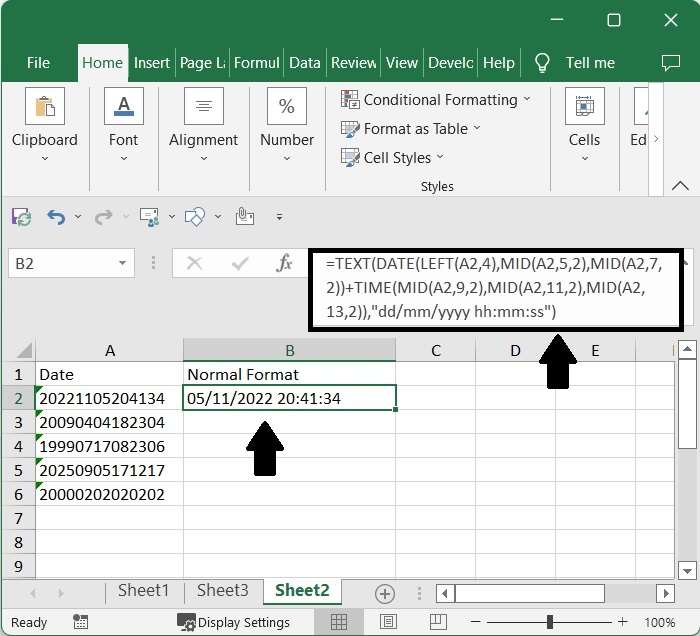
步骤 2
然后,使用自动填充柄,从第一个结果拖动到所有其他结果,我们的最终结果将如下面的图像所示。
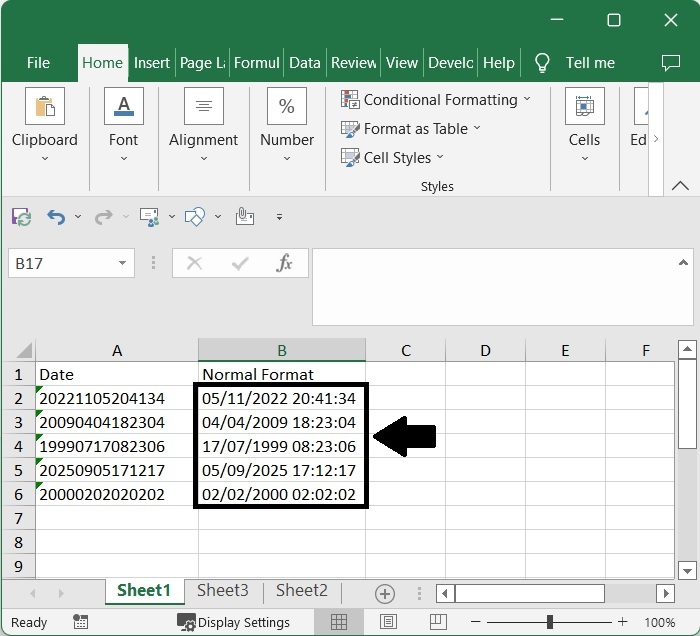
注意 - 我们也可以使用公式 =--TEXT(A2,"0000\-00\-00\ 00\:00\:00"),但我们需要格式化单元格才能完成任务。
结论
在本教程中,我们使用了一个简单的示例来演示如何在 Excel 中将 yyyymmddhhmmss 格式转换为正常格式。

广告

 数据结构
数据结构 网络
网络 关系数据库管理系统
关系数据库管理系统 操作系统
操作系统 Java
Java iOS
iOS HTML
HTML CSS
CSS Android
Android Python
Python C 编程
C 编程 C++
C++ C#
C# MongoDB
MongoDB MySQL
MySQL Javascript
Javascript PHP
PHP